Como postar no Instagram pelo PC com o Firefox
Postar no Instagram pelo pc com o Mozilla Firefox é possível, e não há necessidade instalar de instalar nenhum aplicativo terceiro.
Por meio do Instagram online, acessando pelo próprio navegador, você pode publicar fotos ou vídeos na rede social.
O Método consiste em fingir para o navegador que está em um dispositivo móvel, através das configurações do Firefox, e ter acesso a opção de envio. Se você quer aprender como postar foto no Instagram pelo PC com o Firefox, siga as instruções deste tutorial, passo a passo.
Postar foto no Instagram - Firefox
Passo 1 - Abra o navegador Firefox e acesse o endereço: www.instagram.com.
Na página inicial do Instagram web, se você usa o Facebook para acessá-lo, clique no botão Entrar com o Facebook, caso contrário, clique na parte inferior em Faça login.

Passo 2 - Caso não tenha logado com o Facebook, na página de login, informe seu e-mail, usuário ou telefone, a senha, e clique no botão Entrar.

Passo 3 - No feed (Página onde aparece as publicações), clique com o botão direito do mouse sobre ela e selecione a opção Inspecionar Elemento.

Passo 4 - Um painel com vários códigos será exibido na parte inferior. À Direita dele, clique no ícone bem pequeno de um celular (Smartphone).
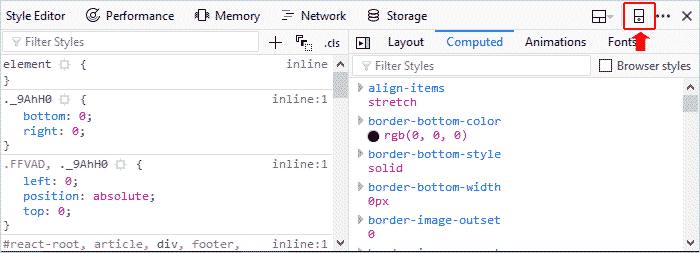
Passo 5 - A Página será imediatamente alterada para o tamanho de um smartphone. Clique na parte superior em No Device selected e selecione Apple Iphone 6S.

Passo 6 - Em seguida, pressione a tecla F5 para atualizar a página.
Passo 7 - Observe que a versão do Instagram para Smartphone foi carregada, trazendo algumas funções que não estavam disponíveis.
Arraste a barra de rolagem até o final e clique no ícone de um Quadrado com o sinal de +.

Passo 8 - Procure em seu computador no diretório/pasta o arquivo de imagem que vai publicar, selecione e clique no botão Abrir.
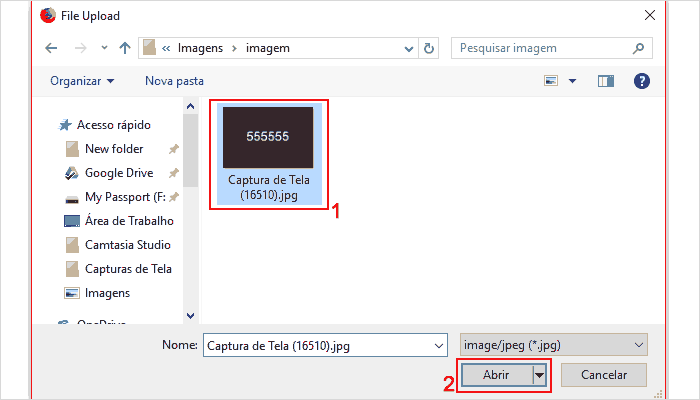
Passo 9 - Na tela de Nova publicação, você poderá girar, editar, adicionar filtros na imagem, em seguida, clique em Avançar.

Passo 10 - Na tela seguinte, adicione uma legenda, localização ou marque alguma pessoa, caso tenha interesse. A Seguir, para publicar a imagem no Instagram, clique em Compartilhar.

Após concluir esses passos, a foto será publicada em sua conta do Instagram, aparecendo no feed de sua conta.

Esse procedimento é bem fácil e rápido, no entanto, como explicamos passo a passo, pode ser considerado extenso.
Além desse tutorial, temos outros artigos ensinando como:

Ajudou muito. Sempre fui fã do Firefox.
ResponderExcluirgostei muito da explicação, obrigada!
ResponderExcluirTop a explicação!!!
ResponderExcluirBom era o que eu esperava, mas dos meus 61 anos
ResponderExcluirtive algumas dúvidas e no final para publicar ainda não...
Faltou do iPhone 4 e 4s...
ResponderExcluir